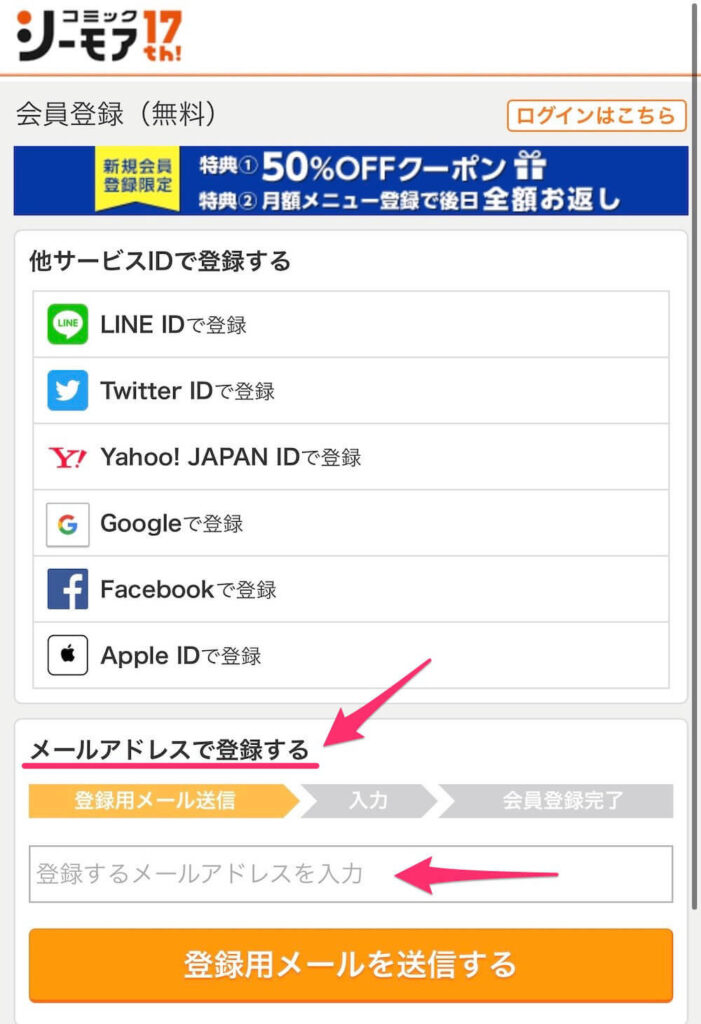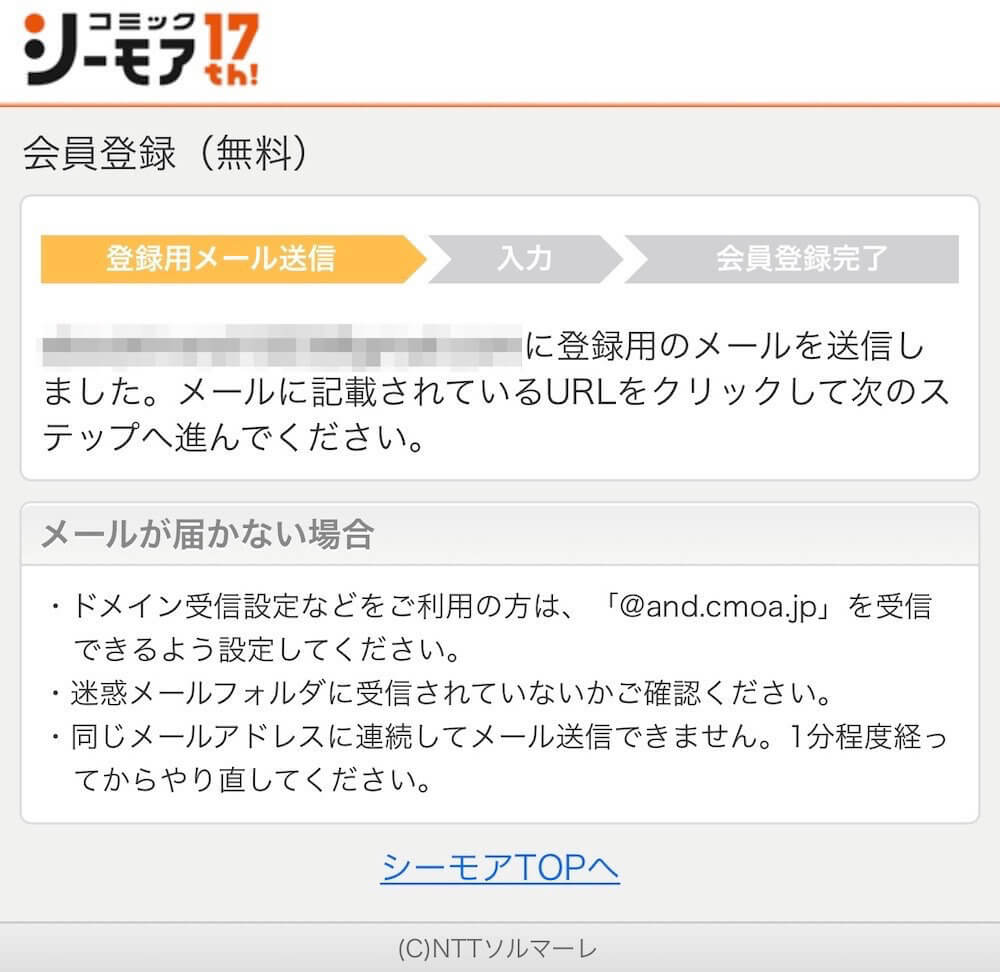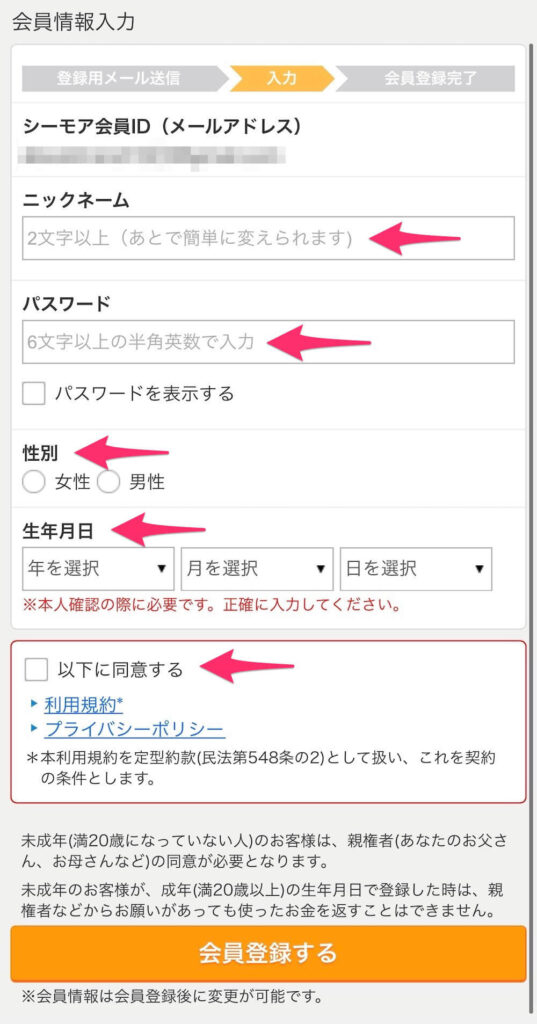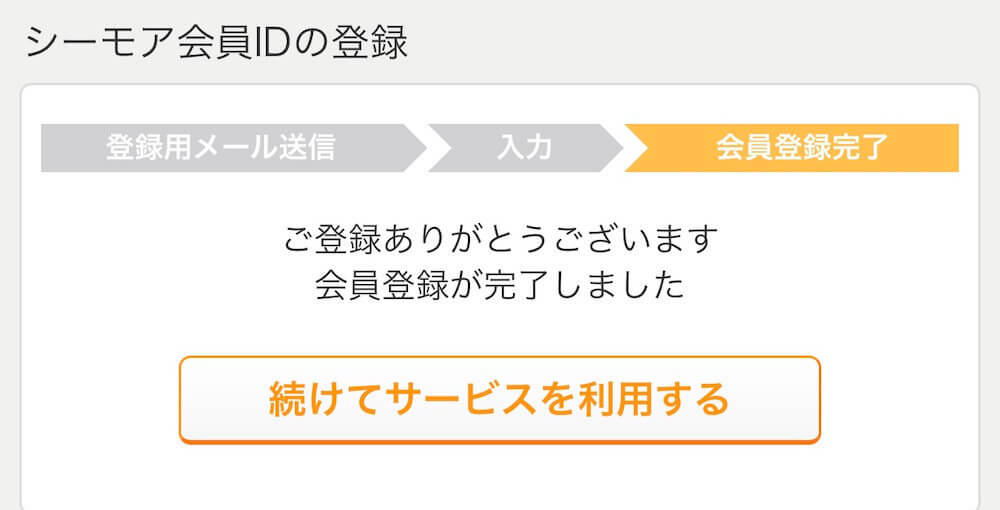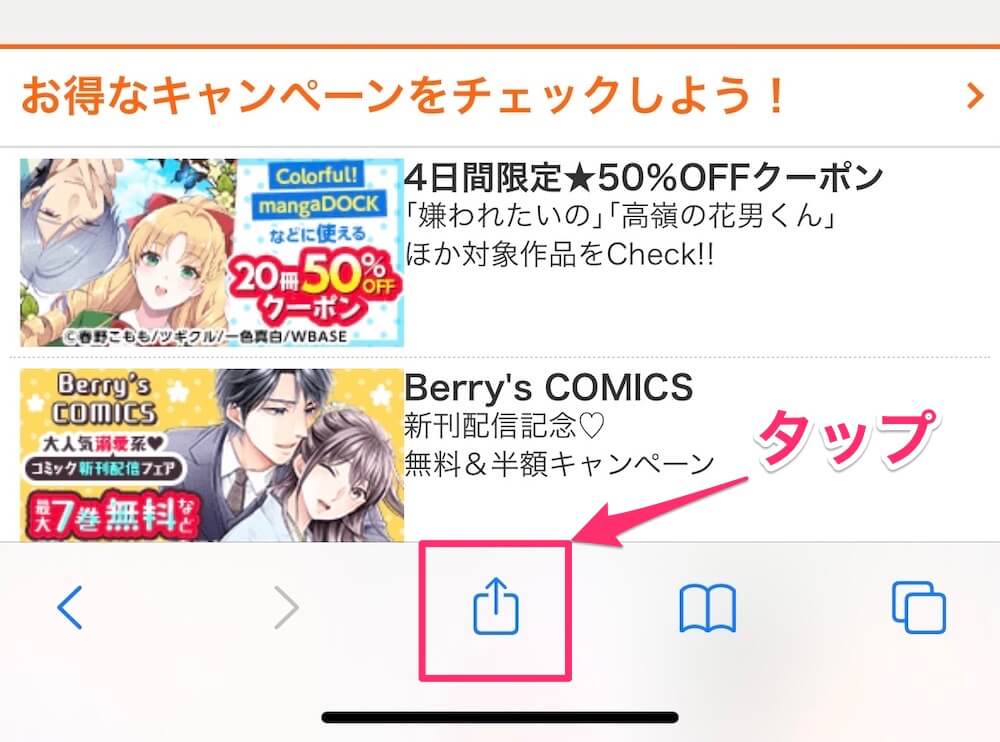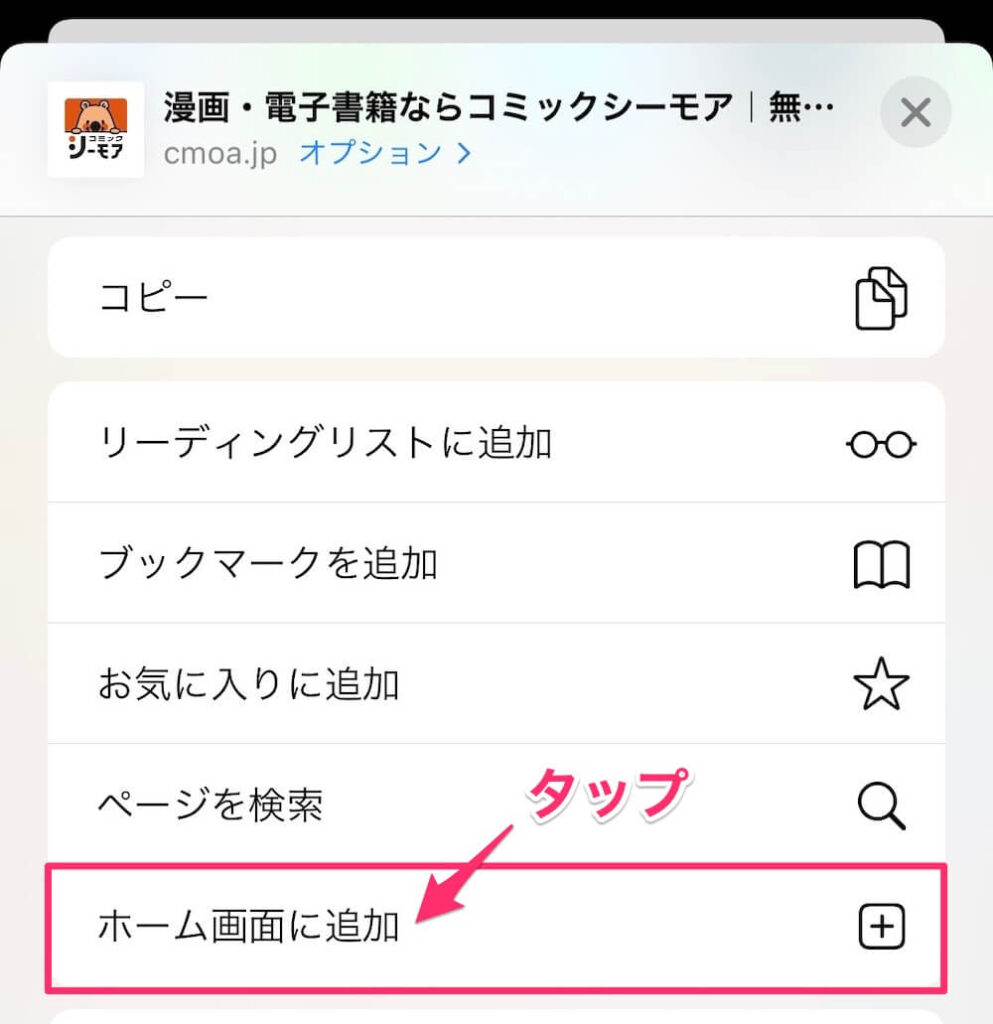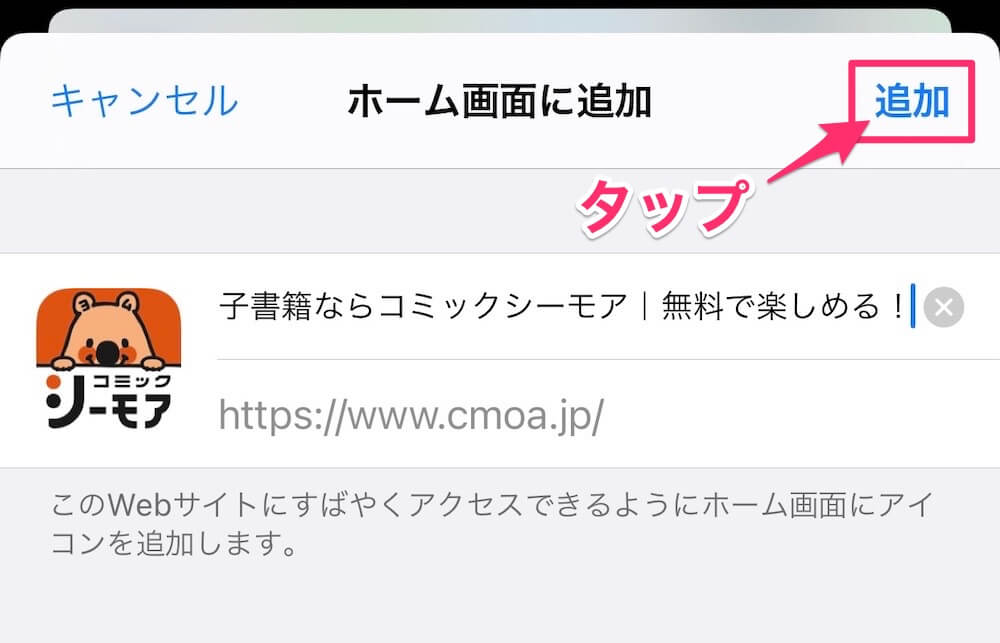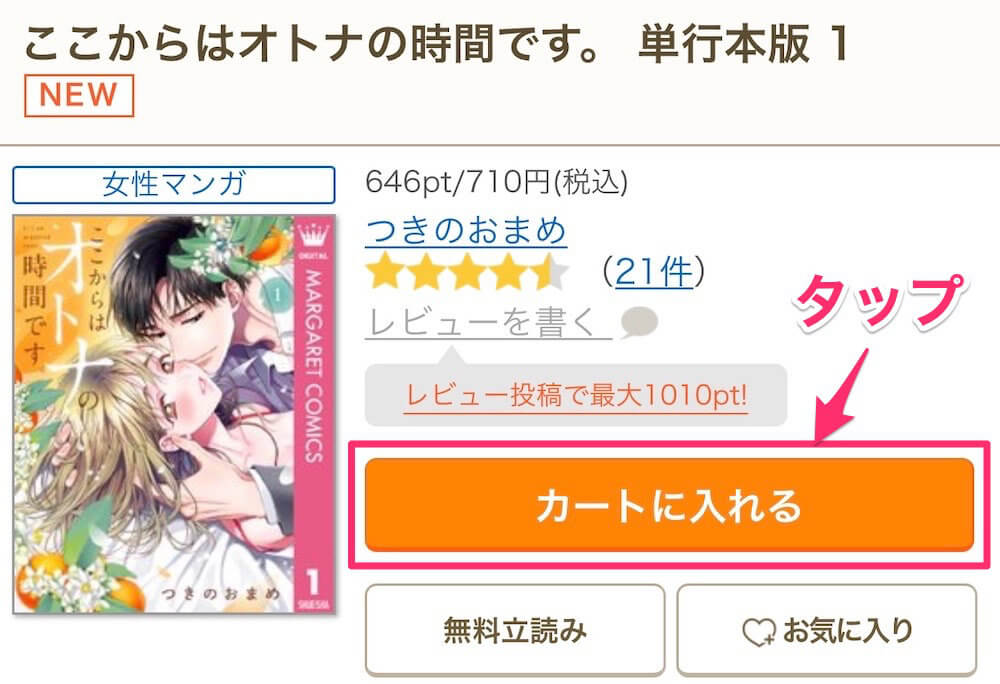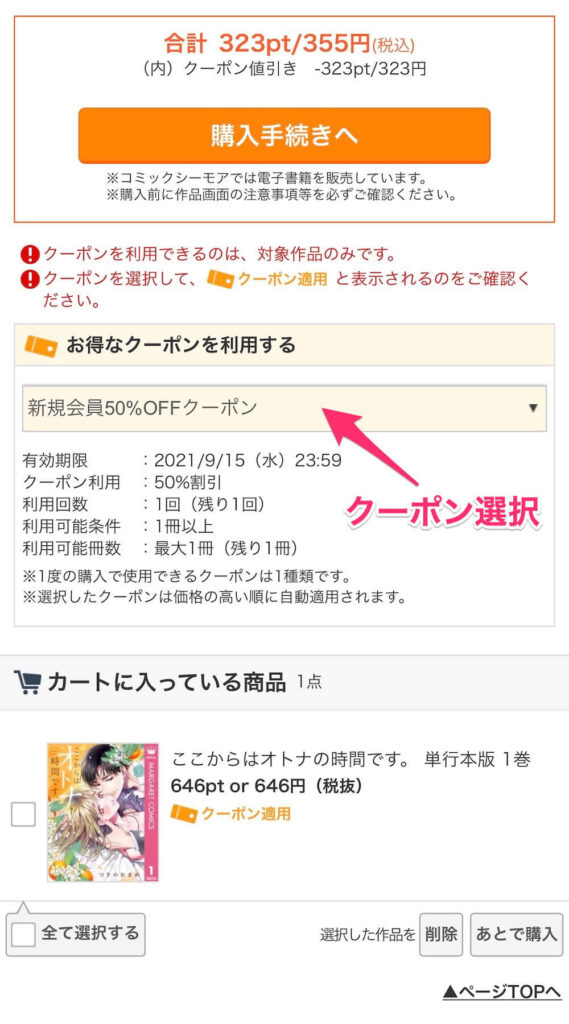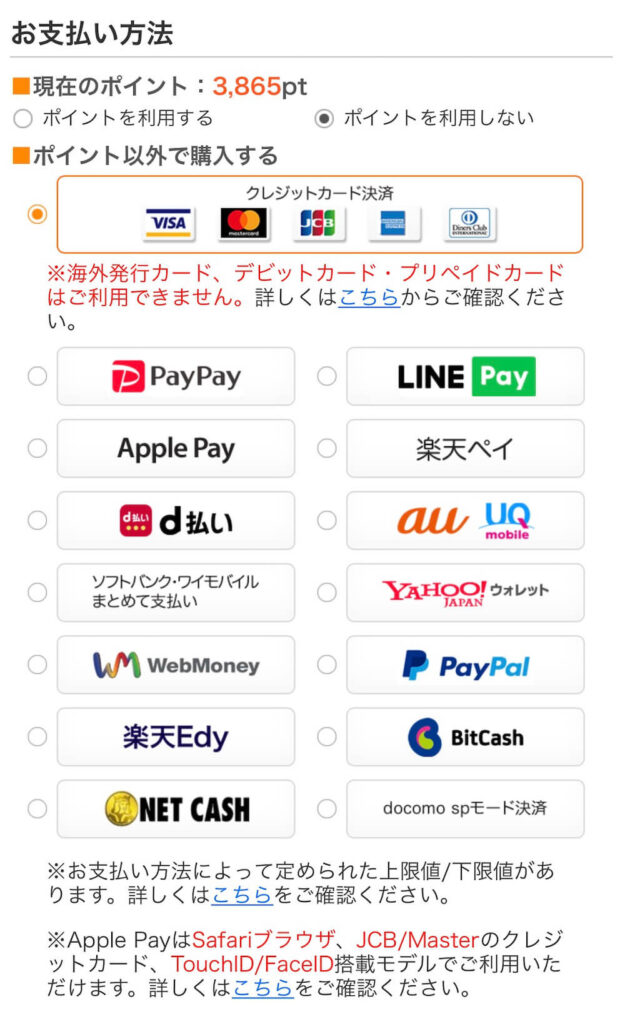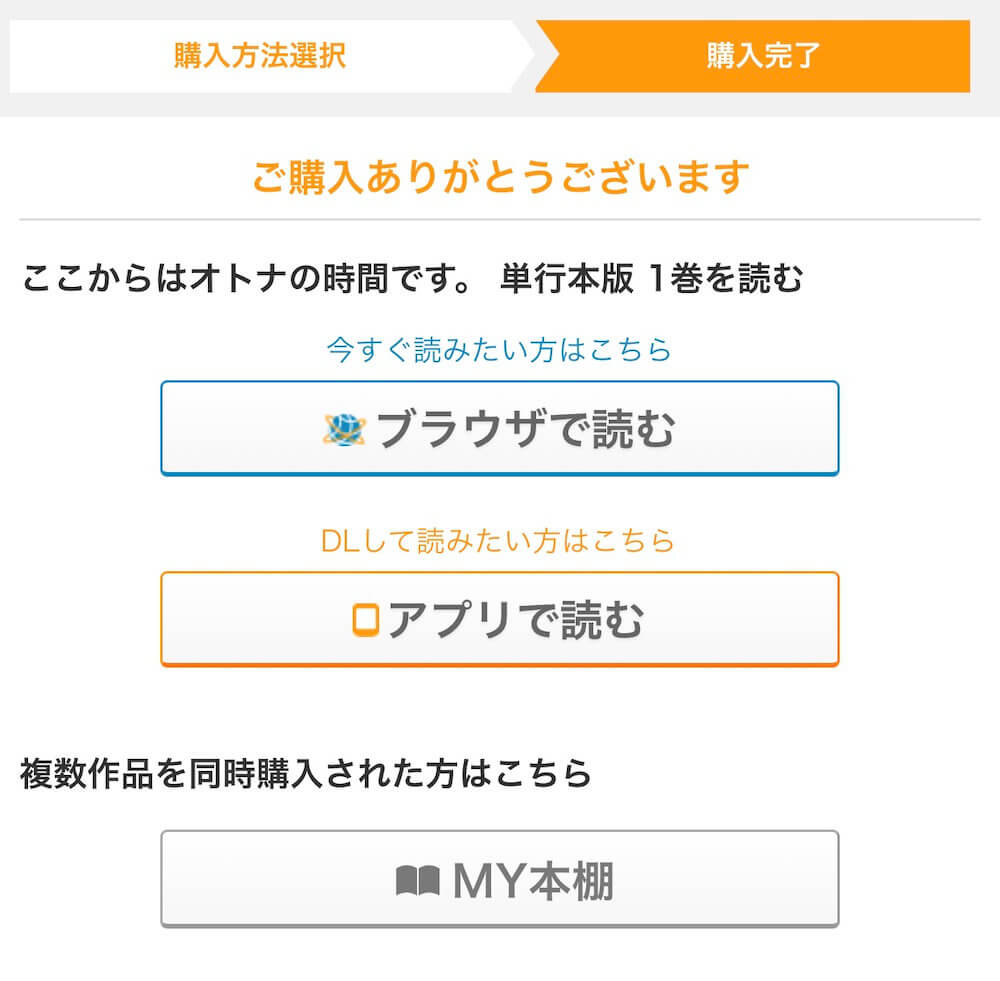コミックシーモアは漫画好きから人気の高い電子書籍ストアです。最近は竹内涼真さんや中条あやみさんが出演するCMも話題になっていますね。
割引クーポンの配布、お得なセール・キャンペーンを毎週実施、高いポイント還元率、漫画が安く読めるレンタルサービス、定額読み放題サービスなど電子書籍を安く買ってとことん楽しみたい方におすすめのストアです。
コミックシーモアは人気のすとあで、安くてお得と聞いて利用してみたいと思っても、初めて利用をする場合は会員登録や電子書籍の購入の手順がわからなくて不安になりますよね。
そこで、この記事ではコミックシーモアに会員登録をして電子書籍を購入、そして読書を開始するまでの手順を画像と注意点を交えてまとめていきます。
楽天Koboは毎月最大20%OFFクーポンを配布しています。いつでも好きなとき何度でもに使えて、発売したばかりの新刊も割引になるとてもお得なクーポンです!
一定金額以上の購入が必要ですが、発売直後の新刊も割引になるクーポンを配布しているストアは楽天Koboだけ。本を定期的にたくさん買う方ほどお得です。
さらに、楽天Koboはクーポン割引後の購入金額から楽天ポイントが還元されます。
初めての利用の場合は70%ポイント還元されてとてもお得です。

初めての利用ではない場合も楽天SPU、「5と0のつく日」、楽天スーパーセール・お買い物マラソンなどポイント還元率が手軽にアップできて10%前後の還元率で購入できます。
継続して電子書籍を購入する方ほど楽天Koboの利用がイチオシです。僕も楽天Koboがあまりにもお得すぎて2,000冊以上の電子書籍を購入しました。
\ クーポン割引とポイント還元ダブルでお得!! /

漫画を毎日読んでいる漫画オタクのトミーです。
複数の電子書籍ストアを使い分けて少しでも安く漫画や本を買う方法を日々模索しています。僕が実際に電子書籍を買って読んでいる体験をもとに記事を執筆しています。
コミックシーモアで電子書籍を購入して読書を始めるまでの手順
- 無料会員登録をする
- 読みたい本を探す
- 購入する
- アプリにダウンロードして読書開始
コミックシーモアで電子書籍を購入して読書を始めるため手順は全4ステップです。手順通り進めていただければ10分もかからず本が読めるようになります。
読みたいと思った本がすぐに読めるというのは本当に便利な時代になりましたね。
それでは、コミックシーモアで電子書籍を購入して本を読むまでの手順を解説していきます。
無料会員登録をする
まずはコミックシーモアを利用するために会員登録をしましょう。
準備するものは「メールアドレス」です。Gmail、Yahoo!メール、携帯キャリアメール何でも構いません。ほかにも「LINE ID」「Twitter ID」「Yahoo!JAPAN ID」「Google」「Facebook」「Apple ID」で登録ができます。
いずれの登録方法もメールアドレスが絡むのと、別サイトを挟む手間ががるので、今回はオーソドックなメールアドレスで会員登録する方法をまとめます。
- 手順1コミックシーモアの新規会員登録ページへ行く
まずはコミックシーモアのページを開き「無料会員登録」に進みます。
- 手順2メールアドレスを入力してメール送信
「メールアドレスで登録する」の入力欄に登録するメールアドレスを入力します。

入力が終わったら「登録用メールを送信する」をタップします。
入力したメールアドレス宛にコミックシーモアからすぐメールが届きます。もし、メールが届かない場合はメール拒否設定などを確認してください。

届いたメールに記載されている会員登録用のURLをタップします
- 手順3届いたメールのリンクから会員登録
会員登録画面が表示されたら必要事項を入力していきます。
入力事項は以下のとおりです。
- ニックネーム(後から変更可)
- パスワード(任意)
- 性別
- 生年月日

以上になります。生年月日はクレジットの認証や20歳以上閲覧可能コンテンツなどで使われると思うので正確な日付を入れるほうがよいでしょう。
パスワードはサイトやアプリのログインで使用するので忘れないものを設定してくださいね。
入力が終わったら「以下に同意する」にチェックを入れて「会員登録する」をタップします。
- 手順4会員登録完了
最後に登録完了画面が表示されればOKです。これでコミックシーモアに会員登録完了です。

会員登録が完了すると自動で初回半額クーポンが付与されます。好きな本が1冊半額で買えるお得なクーポンです。
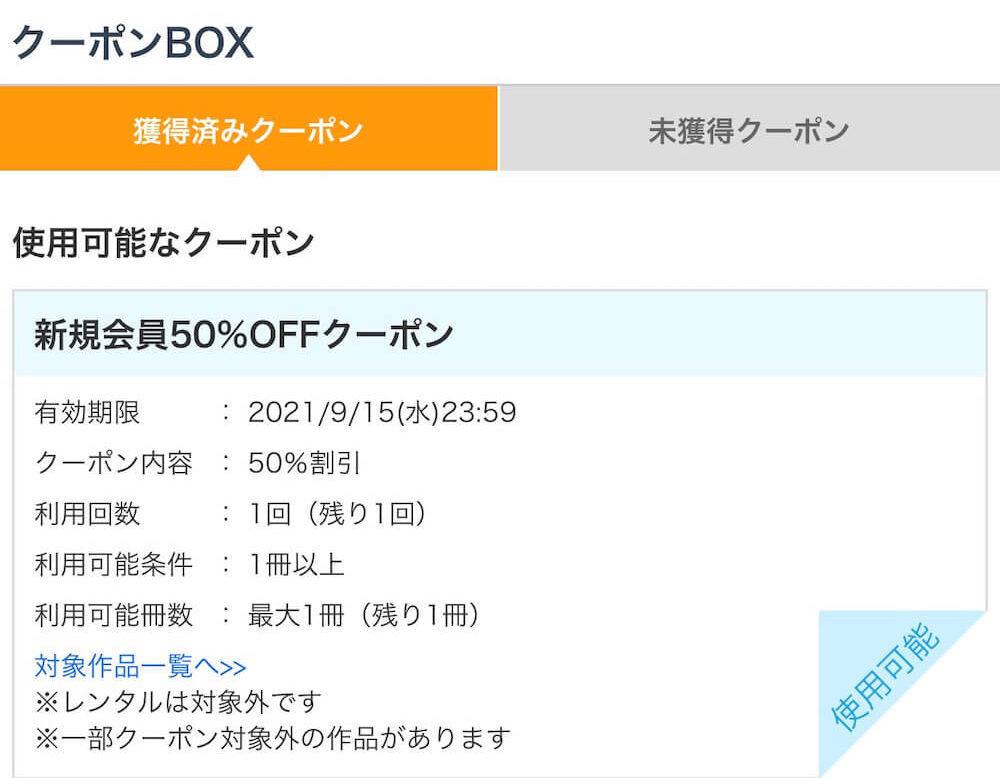
読みたかった漫画や話題の本などで使ってください!
読みたい本を探す
会員登録が完了したらコミックシーモアのサイトで読みたい本を探しましょう。
これらかもコミックシーモアを利用する予定ならすぐにアクセスできるようにショートカットをスマホやタブレットのホーム画面に作っておくと便利です。

ショートカットをホーム画面に作る?

言葉だと分かりにくいから実際の作り方を画像つきで解説するね
作り方の手順をまとめておきますので参考にしてみてください。(画面はiPhoneでSafariを使った場合です)
- 手順1コミックシーモアのページを開く
まずはコミックシーモアのトップページを開きましょう
ページを開いたら画面下のメニューをタップします。

- 手順2「ホーム画面に追加」をタップ
メニューの中の「ホーム画面に追加」をタップします。

ショートカットは好きな名前で登録できます。わかりやすい名前をつけておくと見やすくなります。もちろんそのままでもOKです。

最後に「追加」をタップします。
- 手順3ホーム画面のショートカットからコミックシーモアにアクセス
ホーム画面にショートカットが作成されます。

コミックシーモアで電子書籍を買いたいときや面白そうな作品を探したいときはショートカットをタップするだけですぐにアクセスできますよ・
コミックシーモアで欲しい本や面白い本を探すときに便利な方法もまとめておきます。
検索
欲しい本を探すときにまずやることは「検索」ですよね。
コミックシーモアはトップページの一番上に検索窓が用意されているので読みたい本や作家さんが決まっているなら検索で探しましょう。
取り扱いがあればサクッと見つかってすぐに購入して読み始めることができます。
トップページ
コミックシーモアで面白そうな本を探すときに真っ先におすすめしたい方法がトップページを見ることがです。
コミックシーモアのトップページは独特でほかの電子書籍ストアと全く違うものになっています。特に面白いのが中吊り広告のようなマンガのバナーです。
人気マンガや発売したてのおすすめ新刊、コミックシーモアで売れているマンガのランキングなど面白そうな作品がボロボロ見つかります。
トップページをブックマークしておいて面白そうなマンガを探してください。
セールページ
マンガを始めとして電子書籍を安く買いたいならセールページをチェックしましょう。
コミックシーモアはセール作品をまとめたページとセールの特集をまとめたページの2つを用意してくれています。
出版社やレーベルごとに安くなっている作品を見つけたいならセールの特集まとめページを利用するのがおすすめです。
セール作品ページは25,000冊を超える本が割引になっているので眺めるのにはちょっと多すぎる気がします。ただ、少年マンガや少女マンガなどジャンルで絞ることができるので読みたいジャンルが決まっているなら作品ごとに安くなっている本を探すのも良いと思います。
新刊発売予定
これから発売になる本をチェックするなら新刊発売予定が便利です。発売日が近い作品からズラッと並ぶので今後の購入予定が立てやすいです。
ジャンルごとに絞り込みもできるので読みたいジャンルが決まっているならより便利に利用できます。
特集ページ
セールページとは別にコミックシーモアはおすすめ作品をまとめた特集ページも用意しています。なんとなく面白い本を探したいなら特集ページを見るのがおすすめです。
広告掲載中タイトル
ここはもしかすると好き嫌いが分かれるところかもしれませんが、コミックシーモアがネット記事で掲載している作品をまとめたページがあります。
面白い作品がたくさんあることは間違いありません。ただ過激な作品や胸糞悪い作品も混じっているのでネットのマンガ広告記事が嫌いな方は見ないほうが良いでしょう。
でも、面白い作品があることは確かなんです。だから最後に紹介させてもらいました。
購入する
欲しい本、読みたい本が見つかったら購入しましょう。最初はクレジットなどの手続きが必要ですが終われば次回以降はすぐに購入できますよ。
会員登録をしたばかりなら「月額メニュー」のポイント購入がおすすめです。翌月に登録したプランの基本ポイント分が全額還元されるキャンペーンを実施しています。最大20,000ポイントもどってくるキャンペーンなので利用できるなら使ったほうがお得ですよ。

それでは、コミックシーモアの購入手順を画像つきでまとめていきます。
- 手順1読みたい本の商品ページを開き「カートに入れる」
検索やセール、特集などで見つけた読みたい本の商品ページを開きます。
「カートに入れる」というボタンをタップして本をカートに入れましょう。

ほかにも読みたい本があれば再度検索やセール・特集ページなどで本を探し商品ページを開いてカートに入れていきます。
読みたい本が全てカートに入ったら「カートを見る」でカートページへ行きましょう。
- 手順2カートページで利用したいクーポンを選ぶ
カートページでは以下の2点を確認しましょう。
- 読みたい本が入っているか
- 使いたいクーポンを選んでいるか
コミックシーモアはカートページで利用するクーポンを選びます。初回半額クーポンなど使いたいものがあればここで選択しましょう。

- 手順3「購入手続き」をタップして支払い方法を選ぶ
支払い方法を選択します。好きな支払い方法を選択しましょう。ポイントを事前に購入している場合は「ポイントを利用する」を選べばOKです。

- 手順4「決済手続きへ」をタップして購入する
支払い方法が決まったら「決済手続きへ」をタップします。クレジットの番号などそれぞれの支払い方法で必要事項の入力などがあります。
必要事項を入力したら料金を支払い購入を確定させましょう。
- 手順5購入完了
購入完了画面が表示されれば購入完了です。

アプリをダウンロードして読書開始
購入が完了したらコミックシーモアのアプリをダウンロードしましょう。コミックシーモアはブラウザ読みにも対応していますが、アプリに電子書籍をダウンロードしたほうがオンラインで読めますし、ギガの消費を抑えることができるので僕はアプリでの読書をおすすめします。
アプリのダウンロードや利用はもちろん無料なのでご安心ください。
アプリを開いたら会員登録したメールアドレスとパスワードを入力してログインをします。ログイン後、購入した本をダウンロードすればすぐに読書を始めることが出来ますよ!

コミックシーモアで電子書籍を購入する手順|まとめ
コミックシーモアで電子書籍を購入する手順について画像つきでまとめました。コミックシーモアを初めて利用する場合、電子書籍を購入する手順は以下の4ステップです。
- 無料会員登録をする
- 読みたい本を探す
- 購入する
- アプリにダウンロードして読書開始
無料会員登録はメールアドレスをご用意いただければ1〜2分ほどで終わります。
いまコミックシーモアに会員登録をすると必ず初回半額クーポンと「月額メニュー」登録すると翌月登録プランのポイントが全額返還というお得なキャンペーンを実施しています。
マンガはもちろん、小説やライトノベル、ビジネス書なども安く・お得に購入できる人気ストアですよ。
ぜひ、コミックシーモアでたくさんの本を読んでくださいね。
それでは、よき電子書籍ライフを!
\ ポイント還元の高さと割引クーポンでお得 /
公式サイト:https://www.cmoa.jp/